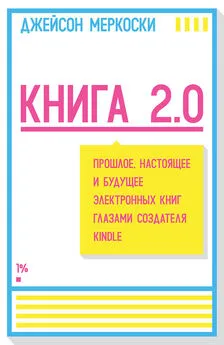TWDragon - Создание электронных книг из сканов. DjVu или Pdf из бумажной книги легко и быстро
- Название:Создание электронных книг из сканов. DjVu или Pdf из бумажной книги легко и быстро
- Автор:
- Жанр:
- Издательство:неизвестно
- Год:2009
- ISBN:нет данных
- Рейтинг:
- Избранное:Добавить в избранное
-
Отзывы:
-
Ваша оценка:
TWDragon - Создание электронных книг из сканов. DjVu или Pdf из бумажной книги легко и быстро краткое содержание
Эта мини инструкция в картинках, описывающая полный цикл создания электронной версии научно-технической книги, и предназначена для человека, искренне захотевшего сделать приемлемого качества е-книгу, но не знающего с чего начать.
Итак: перед вами взятая у приятеля, из библиотеки, или просто хорошая, интересная книга, которую хотелось бы иметь на компьютере. И не просто иметь, а иметь в таком виде, который позволил бы выполнять поиск по тексту, удобно читать книгу на экране монитора или на устройствах еВоок, а если это не научно-техническая или справочная литература – еще и читать на любимом сотовом телефоне, iPhon'e или PDA. В этом пошаговом руководстве, основанном на собственном опыте, я постараюсь рассказать о том, как «выжать» максимум результатов из проделанной простой, но иногда весьма утомительной работы по сканированию книги.
Пусть вас не испугает длина этого руководства и кажущаяся сложность сканирования и обработки книги. Процесс действительно довольно сложен и многоступенчат, но поверьте мне, описать все эти операции было гораздо труднее, чем выполнить их шаг за шагом.
Создание электронных книг из сканов. DjVu или Pdf из бумажной книги легко и быстро - читать онлайн бесплатно полную версию (весь текст целиком)
Интервал:
Закладка:
Программа ScanKromsator 5.92(автор – уважаемый камрад bolega) – объективно лучший на данный момент процессор пакетной обработки изображений, специально «заточенный» под книгосканирование. Скачать программу всегда можно здесь: http://www.djvu-soft.narod.m/soft/ TWDragon, 4u4undr Создание электронных книг из сканов. DjVu или Pdf из бумажной книги легко и быстро Предисловие автора Итак: перед вами взятая у приятеля, из библиотеки, или просто хорошая, интересная книга, которую хотелось бы иметь на компьютере. И не просто иметь, а иметь в таком виде, который позволил бы выполнять поиск по тексту, удобно читать книгу на экране монитора или на устройствах еВоок, а если это не научно-техническая или справочная литература – еще и читать на любимом сотовом телефоне, iPhon'e или PDA. В этом пошаговом руководстве, основанном на собственном опыте, я постараюсь рассказать о том, как «выжать» максимум результатов из проделанной простой, но иногда весьма утомительной работы по сканированию книги. Пусть вас не испугает длина этого руководства и кажущаяся сложность сканирования и обработки книги. Процесс действительно довольно сложен и многоступенчат, но поверьте мне, описать все эти операции было гораздо труднее, чем выполнить их шаг за шагом. Итак, ПОЕХАЛИ!
.
Программа ScanKromsator– мощный инструмент для подготовки книжных сканов. Она автоматически и наилучшим образом выполняет операции разбиения по страницам ( Split ), углового выравнивания ( Deskew ), обрезки переплетов и полей страниц. Однако, потратив несколько минут на расстановку опций и проверку страниц – можно получать всегда отличные легко распознаваемые сканы с минимальными (только не для компьютера) усилиями. Кроме того, программа может сохранять сделанные настройки в виде сведений о заданиях ( Tasks ). Это позволяет при работе с большими книгами не бояться задать неправильные установки после перерыва в работе.
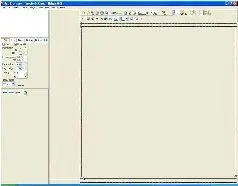
Первый шаг при работе с Кромсатором – командой File=›Open Images…вызвать диалог открытия файлов с изображениями, и в нем выбрать ранее подготовленные сканы:
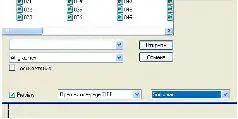
В диалоге открытия присутствуют списки, влияющие на открытие многостраничных TIFF-файлов (некоторые программы сканирования позволяют сохранить несколько сканов в один TIFF-файл), и сортировку файлов после сформирования списка. Опцию « Sort Smart» («Умная» сортировка) стоит держать включенной всегда, и не отказываться от сортировки, так как обычная техника выбора файлов в Windows с помощью мыши и клавиши Shift– меняет местами первый и последний выбранные файлы в списке. Для того чтобы выбрать файлы в любом диалоге Windows в правильном порядке, нужно:
• Выделить щелчком мыши последний файл из выбираемых:
• Нажать клавишу Shift:
• Щелкнуть на первом из выбираемых файлов.
Открытие сканов занимает, в зависимости от быстродействия компьютера – от нескольких секунд до примерно полуминуты. Когда изображения открыты, можно просмотреть их в вертикальном графическом списке файлов, а имена сканов – перечисляются в левом верхнем углу окна. В списке имен наличие зеленой галочки рядом с именем файла – означает, что файл готов к финальной обработке (прошел стадию автоматической установки границ). В случаях, когда в файл вносятся изменения, и он требует повторной обработки, его имя выделяется полужирным шрифтом.
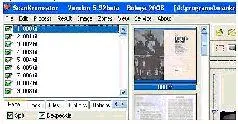
2.2 Препроцессинг и расстановка границ
Каждая страница, обрабатываемая Кромсатором, перед основной обработкой проходит препроцессинг – первичную расстановку границ. При этом программа пытается определить положение корешка (при сканировании разворотов), обреза книги и полей страницы. Запускается препроцессинг командой Draft Kromsateменю Edit, или одноименной кнопкой (на кнопке – рисунок с ножницами) инструментальной панели.
При этом появляется диалог Draft Kromsateс тремя вкладками: Options, Preprocessи Advanced.
Собственно интерес будет представлять только вкладка Options, так как на ней выставляются все нужные на данный момент параметры. Список Kromsateпозволяет выбрать, к каким файлам из списка будет применен препроцессинг. Опцию Pre-Rotate(вращение) следует использовать, когда развороты или страницы книги сканировались в «вертикальном» положении и не поворачивались программой сканирования. Флажок Save after rotateпозволяет задать необходимость предварительного сохранения повернутого изображения (вот где важно отсутствие JPEG-сжатия!). Группа списков Use options from…задает возможность выбора одного из предварительно сохраненных наборов настроек.
Флажки в нижней части диалога задают параметры работы препроцессора, от них напрямую зависит качество результата, поэтому остановимся на них более подробно:
• Split Pages– задает разбиение разворотов на страницы. Включается в зависимости от формата книги и методики сканирования.
• Ignore blank half-page– разрешает программе самостоятельно исключать из обработки белые форзацы и просто страницы, не содержащие печати. Пригодится, если в книге есть отделение глав друг от друга белым листом.
• Safe top/bottom– установка этого флажка запрещает обрезку «полупустых» страниц и белых форзацев. Выключать не рекомендуется, особенно если книга предназначена для последующей распечатки – иначе не исключено наличие обрезанных не по формату «куцых» страниц.
• Бледный скан – вдвое снижает порог обнаружения контрастных границ текста и корешка. Применяется, если текст на скане очень бледен и трудно читаем (например, при сканировании различных руководств и многостраничных технических таблиц, напечатанных на полупрозрачной низкокачественной бумаге).

• Skip marked files– запрещает повторную обработку файлов, отмеченных зеленой галочкой, то есть уже прошедших препроцессинг.
• Select special processed– выбирает в списке файлы, отмеченные полужирным шрифтом (имеющие специальные настройки).
• Set only cutters– задает возможность не совершать никаких действий, кроме расстановки границ.
• Don't set cutter near border– запрещает установку границы слишком близко от края изображения. Применяется, если книга сканировалась со слишком большим запасом по полям.
Читать дальшеИнтервал:
Закладка:



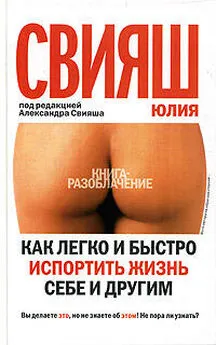


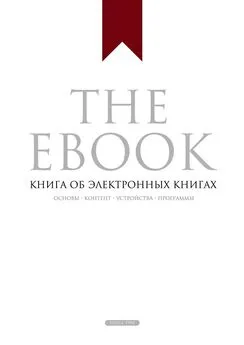
![Weeldoon - Попаданцы всех мастей [Аннотированный список электронных книг]](/books/1082658/weeldoon-popadancy-vseh-mastej-annotirovannyj-spi.webp)